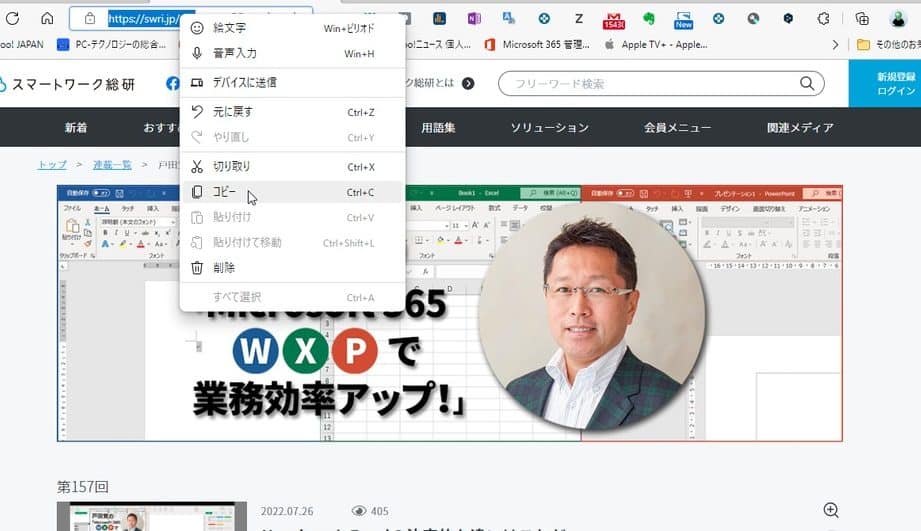Excelで画像を扱う際、リンク機能を活用することで、作業が格段に効率化されます。本記事では、「Excel画像リンク」の基本的な使い方から、画像のスマートな管理方法まで、徹底解説します。
画像を直接貼り付ける従来の方法とは異なり、リンク貼り付けを使うことで、ファイルサイズを軽量化し、データの整理も簡単に行えるようになります。さらに、画像の更新や変更もリンク先で行うだけで、Excel側での煩雑な作業が不要になります。
是非、本記事を参考に、Excelでの画像管理をスマートに行ってみてください。
Excel画像リンクの使い方:スマートな画像管理のコツ
Excelで画像をリンクで貼り付ける方法は、画像の管理を効率化するための非常に便利な機能です。この方法を活用することで、Excelのワークシート内で画像をスマートに管理することが可能になります。
Excel画像リンクの基本
Excelの画像リンクは、画像ファイルを直接ワークシートに挿入する代わりに、画像のリンクを貼り付ける機能です。これにより、画像ファイルを別の場所に保存したまま、ワークシート内で画像を表示できるようになります。
画像リンクのメリット
画像リンクを使用する主なメリットは以下の通りです。 1. ワークシートのファイルサイズが小さく保たれる 2. 画像の変更が容易になる 3. 複数のワークシートで同じ画像を共有できる
画像リンクの貼り付け手順
- まず、Excelのワークシートを開きます。
- リボンメニューの挿入タブをクリックします。
- テキストグループ内のオブジェクトをクリックします。
- ファイルから作成を選択し、目的の画像ファイルを選択します。
- リンクチェックボックスにチェックを入れ、OKをクリックします。
これで、画像リンクがワークシートに貼り付けられます。
画像リンクの管理と編集
画像リンクを管理・編集する際は、以下の点に注意してください。 画像ファイルを移動または削除すると、リンクが切断されてしまうことがあります。
リンクが切断された場合は、リンクの貼り直しが必要です。 画像の変更を行う場合は、元の画像ファイルを編集することで、ワークシート内に反映されます。
画像リンクの使いどころ
画像リンクは、以下のようなシーンで特に役立ちます。 複数のワークシートで同じ画像を使用する場合 ワークシートのファイルサイズを小さく保ちたい場合 画像の変更が頻繁にある場合
| シーン | メリット |
|---|---|
| 複数のワークシートで同じ画像を使用 | 画像の共有が容易 |
| ワークシートのファイルサイズを小さく保つ | 軽量なワークシート |
| 画像の変更が頻繁にある | 簡単に画像を更新できる |
画像リンクを活用することで、Excelでの画像管理が効率化され、よりスマートな作業が可能になります。
詳細情報
Excel画像リンクはどのように使うのですか?
Excel画像リンクを使用するには、まずExcelで画像を挿入し、「リンクを貼り付け」オプションを選択します。これにより、画像がExcelシートにリンクとして貼り付けられます。
画像をクリックすると、元の画像ファイルが開き、変更を加えることができます。変更を保存すると、Excelシートの画像も自動的に更新されます。これにより、画像の管理がシンプルかつ効率的になります。
Excel画像リンクの利点は何ですか?
Excel画像リンクの最大の利点は、画像の管理がスマートになることです。画像をリンクで貼り付けることで、Excelファイルのサイズを小さく保ちながら、画像を簡単に更新できます。
また、画像を外部ファイルとして管理することで、複数のExcelシート間で同じ画像を共有し、シート間の一貫性を保つことができます。
Excel画像リンクはどのような場面で役立ちますか?
Excel画像リンクは、定期的に更新される画像を使用するシートや、複数のシートで同じ画像を使用する場合に特に役立ちます。
例えば、毎月更新される売上グラフや、複数の部署で共有するロゴ画像などが該当します。画像リンクを使用することで、これらの画像を効率的に管理し、シート全体の整合性を保つことができます。
Excel画像リンクに注意すべき点는 무엇인가요?
Excel画像リンクを使用する際には、画像ファイルの保存場所に注意することが重要です。画像ファイルを移動または削除すると、Excelシートの画像リンクが切断され、画像が表示されなくなります。
そのため、画像ファイルをExcelシートと一緒に保存し、意図的に移動または削除しないように注意することが大切です。また、画像リンクを使用するシートを他のユーザーと共有する場合は、画像ファイルも一緒に共有することを忘れずに行ってください。